En Windows 11 existen varias formas de cambiar o regular el volumen general de tu ordenador. Una de esta formas es mediante el uso del icono en forma de altavoz situado en la barra de tareas de Windows 11. Esto despliega un control deslizante el cual podemos ajustar mediante el cursor del ratón. Sin embargo, usando este método, cada vez que cambies el volumen se reproducirá un sonido "BIP" cada vez que la barra de control de volumen aumenta o disminuye. Este sonido puede ser molesto para muchos usuarios y es por esto que en este tutorial te mostramos como desactivarlo.
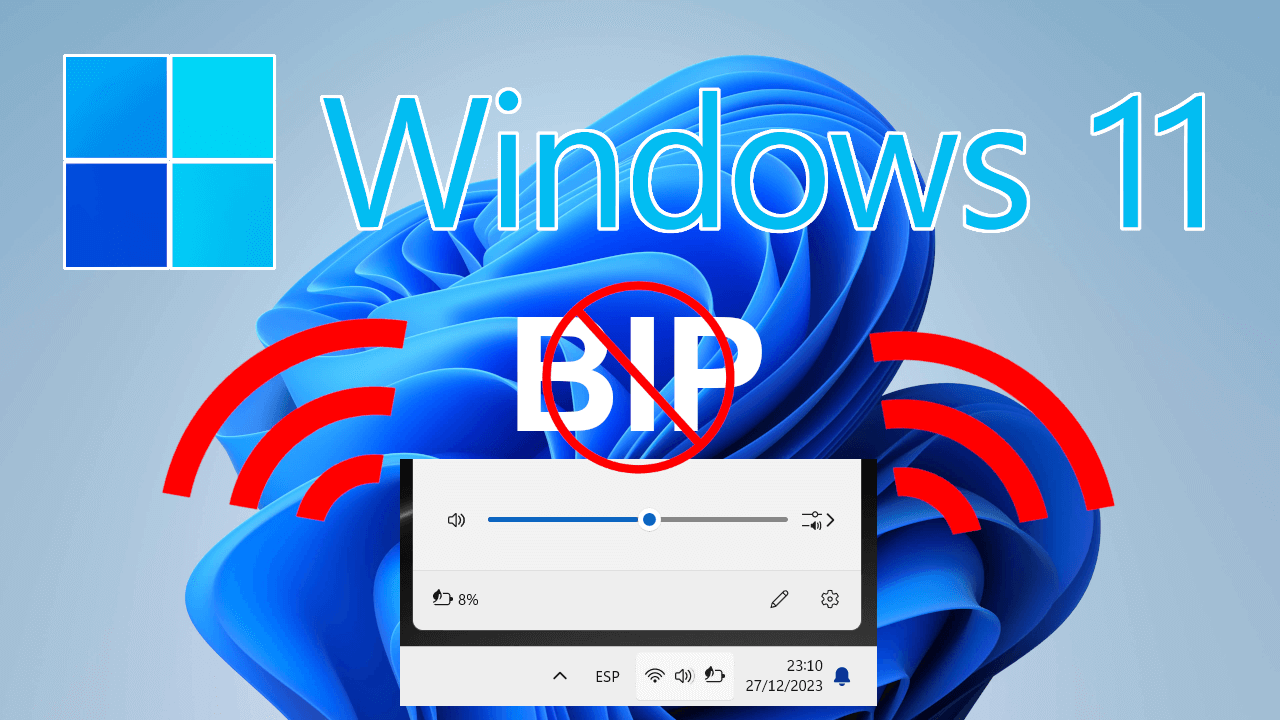
Windows 11 incorpora un control del volumen sobre todo el sonido o audio que se reproduce en tu ordenador. De manera predeterminada, este control de encuentra en la parte derecha de la barra de tareas en forma de un icono de altavoz. Al hacer clic sobre dicho icono se despliega el menú de configuración rápida en el que verás el control deslizante para ajustar el volumen del sonido. Utilizando el cursor del ratón podrás aumentar o disminuir el sonido o incluso silenciarlo por completo.
Sin embargo, cada vez que realices un cambio y sueltes el botón del ratón para que la barra de desplazamiento quede ajustada, Windows 11 reproducirá un sonido parecido a un "tulun". La funcionalidad de este sonido no es más que una especie de alerta o notificación de que el sonido de tu ordenador ha sido cambiado. Pero este sonido o notificación no es del agrado de todos y son muchos los que se preguntan: ¿Cómo puedo quitar o desactivar el molesto pitido cada vez que cambio el volumen de mi ordenador con Windows 11 usando el ratón?
Como desactivar el sonido o alerta "tulun" al cambiar el volumen de Windows 11 con el cursor del ratón
1. Abre el panel de control de Windows 11
2. Una vez dentro del Panel de Control tendrás que seleccionar la opción: Hardware y sonido
.png)
3. Serás llevado a una nueva pantalla en que tienes que hacer clic en: Sonido
.png)
4. Automáticamente se abrirá una pequeña ventana en la que tienes que situarte en la pestaña: Sonidos
5. Aquí encontrarás la sección Eventos de programa bajo la que se muestra la lista completa de sonidos.
6. En dicha lista tienes que encontrarás y hacer clic sobre: Bip predeterminado
7. Tras seleccionarlo, bajo la sección "sonidos:", haz clic en la opción: Windows Background.wav
8. Se desplegará un menú en cuya parte superior debes elegir: Ninguno
9. Ahora, para guardar los cambios deberás hacer clic en el botón: Aceptar
10. Listo, cierra la ventana y el Panel de Control.
.png)
Ahora comprueba que cuando cambies el volumen de tu ordenador con Windows 11 no se reproducirá este molesto pitido.
Conclusión: quitar el sonido de notificación de ajuste del volumen en Windows 11
Lo cierto es que Windows 11 incorpora varias formas de cambiar o ajustar el volumen de salida de tu ordenador por lo que muchos usuarios simplemente utilizan otra forma de ajustarlo y por consiguiente el sonido del que estamos hablando en este tutorial NO les resulta un incordio. No obstante si eres un usuario como yo que por lo general suele subir o bajar el volumen mediante el ratón, entonces tener que escuchar el sonido bip cada vez que cambio el volumen, si que puede ser algo molesto.
Cabe destacar que este sonido de advertencia de cambio de volumen de Windows 11, siempre se reproducirá de forma predeterminada independientemente de si estas viendo una pelicular, reproduciendo músico o llevando cualquier otra acción en tu ordenador.
